Конвертируйте MKV в VOB с помощью трех лучших онлайн- и оффлайн-инструментов
Могут быть случаи, когда вы хотите преобразовать MKV в VOB файлы для записи DVD, которые не поддерживаются MKV, но поддерживаются VOB. Какой бы ни была причина, существует простая в использовании программа, которая поможет вам конвертировать ваши любимые фильмы из MKV в VOB. Этот пост предложит вам некоторые из самых удобных видео конвертеров онлайн и офлайн. И чтобы в конечном итоге предоставить вам больше информации, мы также включили шаги ниже.

- Часть 1. Как конвертировать MKV в VOB без потери качества
- Часть 2. Как бесплатно конвертировать MKV в VOB
- Часть 3. Сравнение преобразователей
- Часть 4. Часто задаваемые вопросы о преобразовании MKV в VOB
Часть 1. Как конвертировать MKV в VOB без потери качества
Если вы хотите конвертировать MKV в VOB без ущерба для качества, вы должны использовать Видео конвертер Vidmore. Эта утилита лучше всего работает на устройствах Mac и Windows. Vidmore позволяет вам выбрать нужный тип файла, поскольку он поддерживает более 200 звуковых и видеоформатов. Помимо этого, эта программа также позволяет вам получить доступ к функциям и инструментам редактирования, поскольку у нее простой интерфейс. Неудивительно, что даже новички могут без труда использовать его.
Vidmore Video Converter позволяет вам контролировать качество вашего видео, переходя к параметрам. Наконец, у вас не будет никаких проблем, даже если нет подключения к Интернету, поскольку он по-прежнему работает на высоте.
Шаг 1. Загрузите конвертер видео MKV в VOB.
Начните с загрузки программы на жесткий диск вашего компьютера. Чтобы продолжить, нажмите Скачать бесплатно из соответствующего выпадающего меню. После этого вы должны позволить инструменту преобразования завершить свою работу.
Шаг 2: Добавьте видео MKV в видео конвертер
Далее выберите Добавить файлы и выберите файл MKV на вашем диске в левой части главного экрана. Кроме того, вы можете расширить свой выбор, выбрав Плюс символ, который будет отображаться в середине основного интерфейса.

Шаг 3: Выберите формат VOB в списке
Чтобы настроить типы файлов вашего файла MKV, нажмите клавишу со стрелкой в правом верхнем углу клипа, затем видео меню в верхней части экрана. Затем, щелкнув по нему, определите и выберите формат файла VOB.
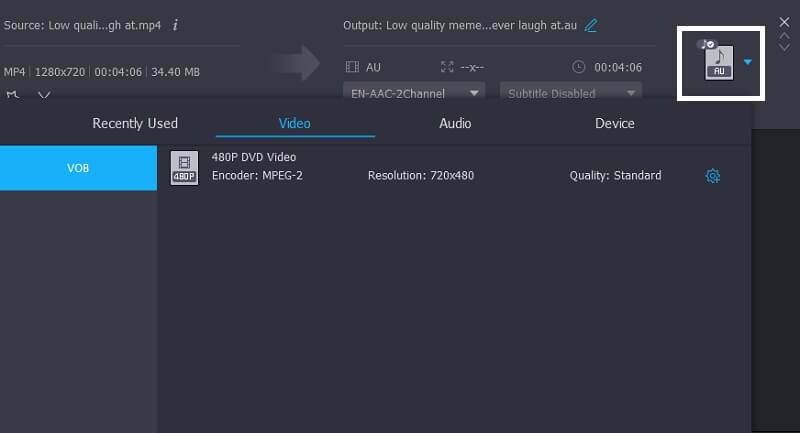
Кроме того, вы можете контролировать качество видео, регулируя Разрешение, частота кадрови многое другое. Вам нужно только нажать кнопку Настройки значок в правой части формата. После того, как вы закончите настройку качества видео, вы можете нажать кнопку Создать новое кнопку для применения изменений.
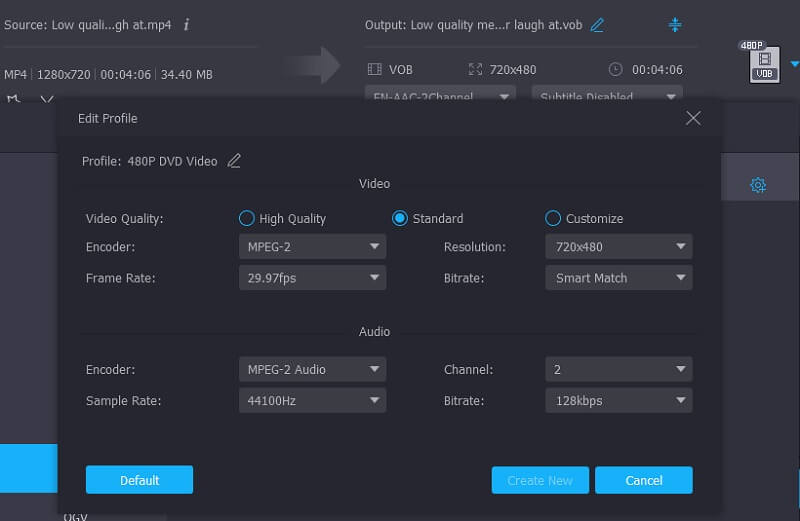
Шаг 4. Начните процесс преобразования
После того, как вы выполнили все указанные выше процедуры, нажмите кнопку Конвертировать все кнопку, чтобы изменения, которые вы сделали, вступили в силу немедленно.
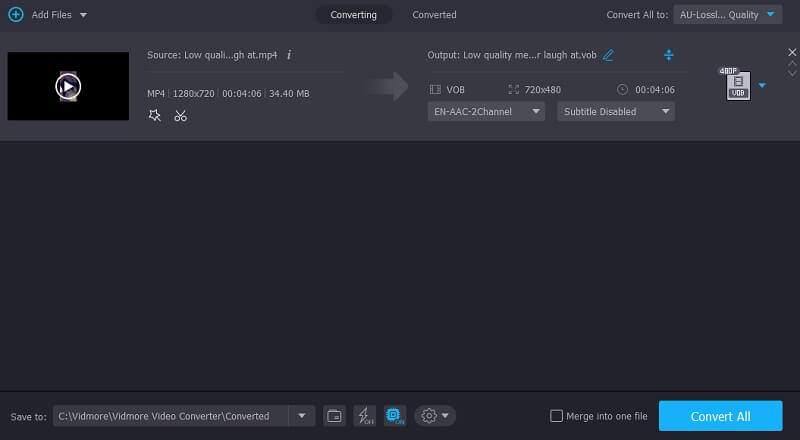
Часть 2. Как бесплатно конвертировать MKV в VOB
1. Бесплатный видео конвертер Vidmore
Vidmore Free Video Converter - бесплатный видео конвертер это лучший конвертер видео MKV в VOB, который вы можете найти в Интернете прямо сейчас. Инструмент доступен онлайн для вас, чтобы использовать его в удобное для вас время и бесплатно. Хотя это онлайн-инструмент или автономный конвертер музыки и видео, он поддерживает различные форматы файлов. Это позволяет вам иметь абсолютную власть над качеством преобразованного объекта.
Это интернет-решение работает как с операционными системами Mac, так и с Windows, что делает его универсальным. Кроме того, Vidmore Free Video Converter не имеет ограничений, в отличие от других веб-конвертеров. Между тем, мы включили пошаговый метод ниже для вашего удобства.
Шаг 1: Перейдите на веб-сайт Vidmore Free Video Converter. Пожалуйста, загрузите лаунчер, нажав на Добавить файлы для конвертации кнопка. После установки лаунчера вы сможете получить доступ к онлайн-инструменту.
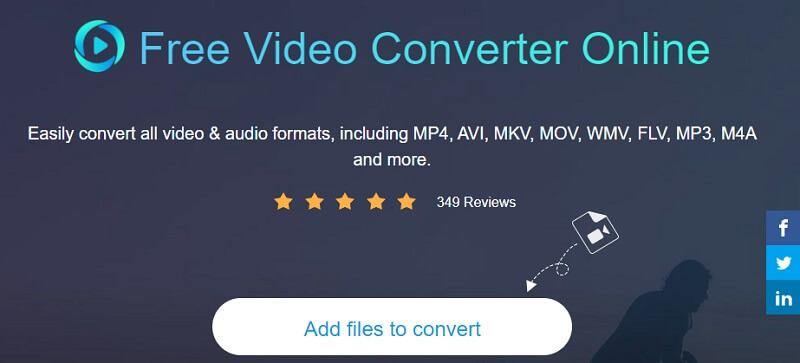
Шаг 2: Чтобы начать добавление файла MKV, нажмите кнопку Добавить файлы для конвертации кнопку два раза подряд. Включив видео, вы сможете эффективно работать, одновременно редактируя множество видеодорожек.

Шаг 3: Затем в левом нижнем углу выберите Фильм вкладка Кроме того, он предоставит вам выбор форматов видеофайлов, из которых можно выбрать. Затем выберите VOB в раскрывающемся меню в правой части экрана.
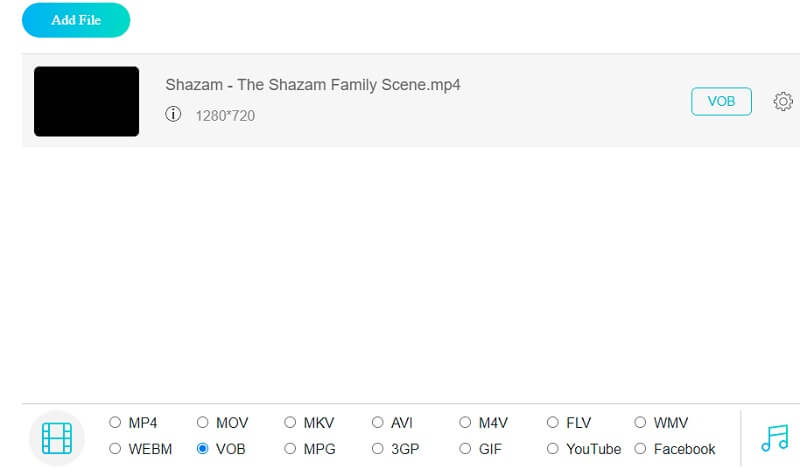
Чтобы настроить параметры и качество фильма, нажмите кнопку Настройки значок справа от видеоплеера. Пожалуйста, закройте окно, нажав в порядке в конце процедуры, чтобы закончить ее.
Шаг 4: Наконец, нажмите на Перерабатывать , перейдите к соответствующей папке и щелкните значок «Выбрать папку» на панели инструментов. Это конвертирует видео.
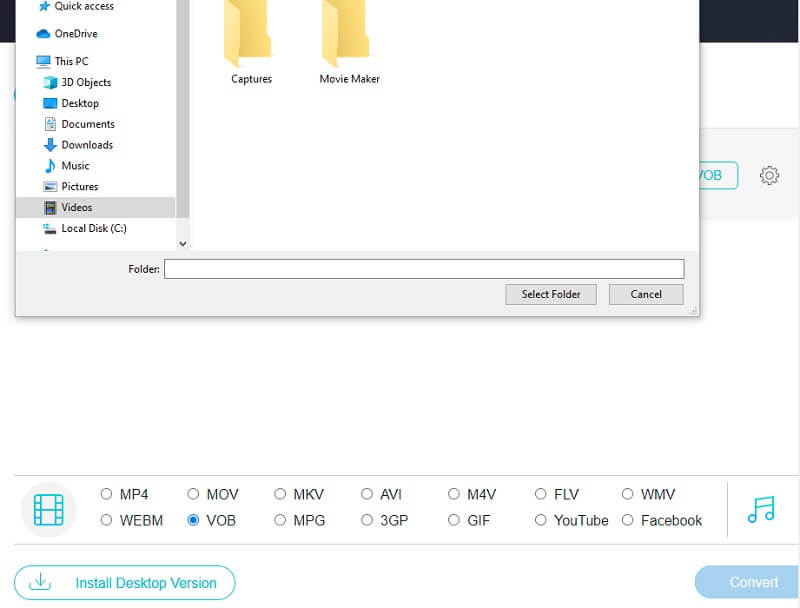
2. Convertio
Используя бесплатную программу Convertio, вы можете конвертировать файлы MKV в файлы VOB, не платя денег. Это веб-решение позволяет вам конвертировать данные без особых хлопот. Поскольку это основной конвертер, у него есть очень удобная панель инструментов, чтобы учесть этот факт. Преобразование ваших предпочтительных файлов в другой тип будет легким. Поскольку он может конвертировать только файлы размером менее 100 МБ, вам следует использовать этот конвертер только для файлов небольшого размера, таких как изображения и документы.
Шаг 1: Перейдите на веб-страницу онлайн-инструмента. Файлы MKV выбираются в меню рядом со значком «Выбрать файлы» на главной странице официального сайта.
Шаг 2: После успешной загрузки файла выберите VOB в качестве нового типа файла из раскрывающегося меню в части окна.
Шаг 3: Выберите тип файла в раскрывающемся меню и нажмите кнопку Перерабатывать значок, чтобы завершить процесс преобразования. Позвольте вашему видео быть законченным, прежде чем продолжить.
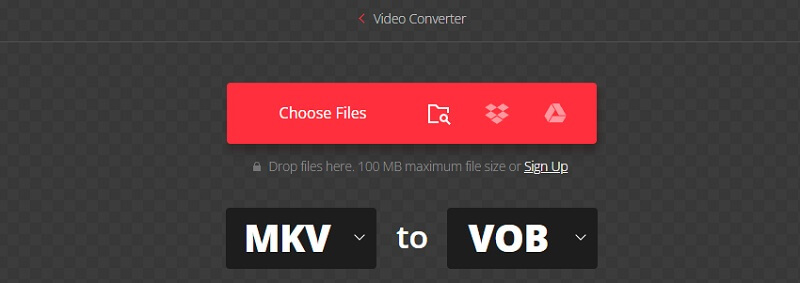
Дальнейшее чтение:
Как сжимать файлы VOB и конвертировать их в MP4 на Windows и Mac
Как добавить аудио в видеофайлы MKV: список подходов, которые вы должны использовать
Часть 3. Сравнение преобразователей
В приведенной ниже таблице показано, какой видеоконвертер является наиболее удобным.
- особенности
- Есть инструменты редактирования
- Конвертирует без ограничений
- Он поддерживает множество аудио и видео форматов
| Видео конвертер Vidmore | Convertio | Vidmore Free Video Converter - бесплатный видео конвертер |
Часть 4. Часто задаваемые вопросы о преобразовании MKV в VOB
Что такое ВОБ?
Файл VOB, также известный как файл видеообъекта, представляет собой формат контейнера, используемый на носителях DVD-Video. VOB основан на типе программной потоковой передачи MPEG-2, но имеет дополнительные ограничения и стандарты в проприетарных потоках, которых нет в открытом доступе.
Способен ли VOB воспроизводить проигрыватель Windows Media?
Да, файлы VOB могут воспроизводиться проигрывателем Windows Media.
VOB сжат?
Да, при создании DVD файл vob содержит аудио- и видеоконтент. Он имеет низкий уровень дублирования и включает видео в формате MPEG2 и Dolby Digital, которые уже были сжаты.
Вывод
С помощью Конвертер MKV в VOB бесплатно, вам не составит труда изменить формат файлов MKV. В этом случае вы сможете воспроизводить свои любимые видео на том устройстве, которое у вас есть.


